在条码编辑软件中,点击软件左侧的“绘制*维条码”按钮,在画布上绘制条形码对象,双击条形码,在图形属性-条码选项卡中,设置条码类型为code 128。
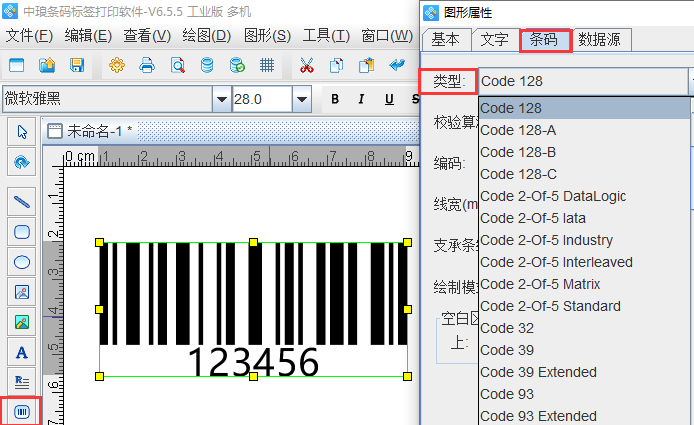
在数据源中,点击“修改”按钮,删除默认的数据,在下面的输入框中手动输入要添加的信息,点击编辑。
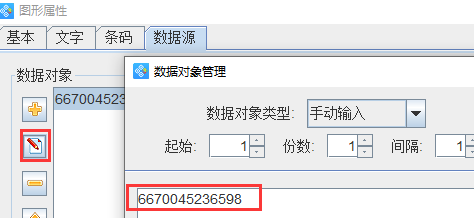
在文字中,设置条码文字位置为“无”。
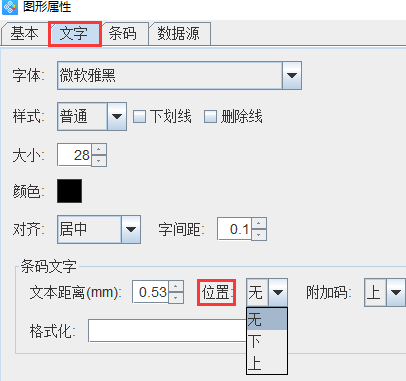
点击软件左侧的“实心A”按钮,在画布上绘制普通文本,双击普通文本,在图形属性-数据源中,点击“修改”按钮,数据对象类型选择“数据引用”,在引用对象ID中,输入条形码的ID,点击编辑-确定。
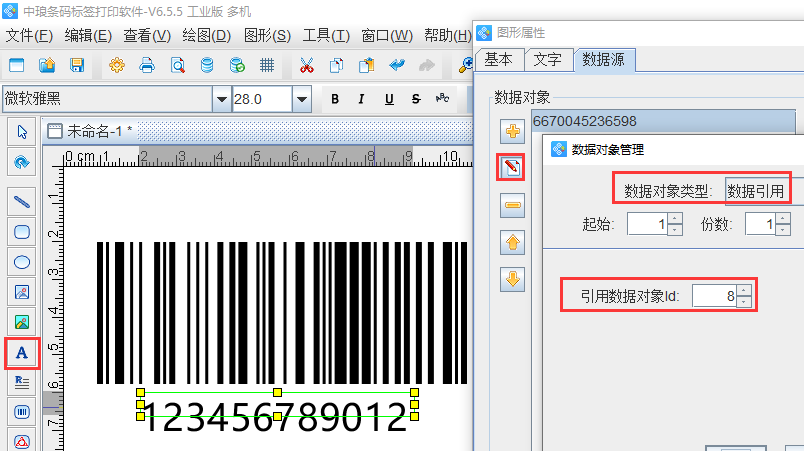
点击实心A按钮,再绘制*个普通文本,双击普通文本,在图形属性-数据源中,点击“修改”按钮,删除默认的数据,在下面的输入框中按住shift键,点击键盘上的特殊符号*,点击编辑-确定。
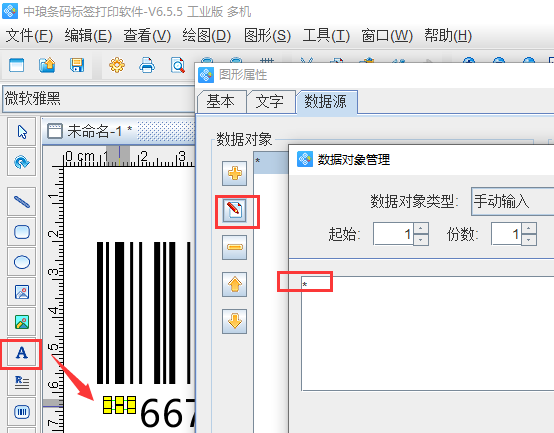
选中特殊符号对象,点击软件上方工具栏中的字号按钮,在字号下拉列表中,根据自己的需求自定义设置字体大小,如图所示:
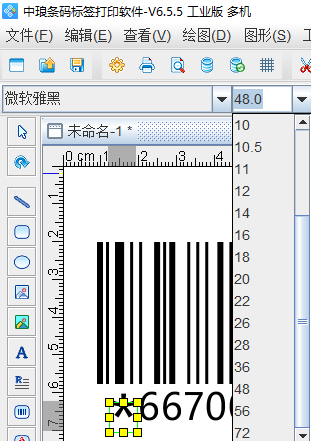
设置好之后,选中特殊符号,复制*个,粘贴到合适的位置,如图所示:
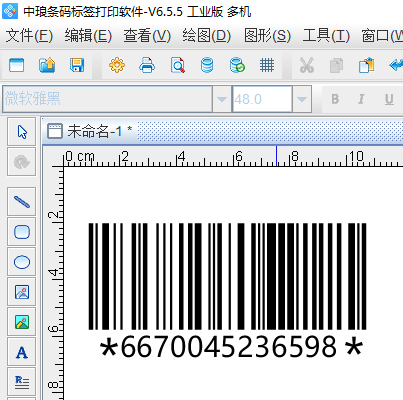
以上就是有关在条码编辑软件中制作行驶证条形码的操作步骤,是不是很简单。如果你也有类似的需求,可以按照以上步骤进行操作。


